개요:
Mac에서 Windows To Go를 사용할 수 있는지 궁금하십니까? 그렇다면 이 질문에 대한 정확한 답을 찾으려면 이 게시물을 끝까지 읽으십시오. 또한 Mac용 Windows To Go USB를 만드는 가장 쉬운 방법에 대해 알아보세요.
표준 256GB 저장 공간이 있는 Mac을 구입했고 이제 Windows 전용 프로그램을 실행해야 하는 경우 자신이 운명이라고 생각하지 마십시오.
Mac의 SSD에 Windows를 실행하기에 충분한 공간이 없을 수 있지만 여전히 외부 드라이브에서 Windows를 로드하고 Mac에서 Windows To Go를 실행할 수 있습니다. Windows To Go는 Mac 하드 드라이브의 공간이 제한되어 있고 Windows 프로그램을 긴급하게 실행해야 할 때 가장 적합한 옵션입니다.
그러나 Apple이나 Microsoft는 아직 Mac에서 Windows To Go를 지원하는 구성을 공유하지 않았습니다. 따라서 이 기사에서는 Windows To Go for Mac을 사용할 수 있는지 여부를 테스트하려고 노력합니다.
Windows To Go란?
Windows To Go는 USB와 같은 외부 저장 장치를 통해 Windows 시스템을 실행할 수 있는 Windows 8/8.1/10 Enterprise 및 Windows 10 Education용 Microsoft 기능입니다. Windows To Go 드라이브는 설치 번거로움 없이 Mac에서 실제 Windows 환경을 만들 수 있습니다.
Windows Enterprise 사용자는 볼륨 정품 인증 Windows 라이선스를 사용하여 호환되는 호스트 컴퓨터에 Windows To Go 작업 영역을 배포할 수 있습니다. 그러나 Mac에서 Windows To Go 작업 영역을 생성하려면 Microsoft 인증 USB 드라이브와 호스트 컴퓨터가 필요합니다.
*기업 버전 없이 Windows To Go를 만드는 방법에 대한 솔루션을 확인하십시오 .
Windows To Go 호스트 컴퓨터는 원활한 워크플로를 위해 다음 기술 사양을 보유해야 합니다.
- 1GHz 이상의 프로세서
- 2GB 이상의 RAM
- WDDM 1.2 이상의 그래픽 드라이버가 있는 DirectX 9 그래픽 장치
- USB 2.0 포트 이상
- 펌웨어에서 활성화된 USB 부팅
- Windows To Go 작업 영역에 사용되는 이미지 아키텍처와 호환되는 펌웨어 아키텍처
USB 드라이브를 지원하는 일부 Windows To Go는 IronKey Workspace W700, Kingston DataTraveler, Spyrus Portable Workplace 등입니다.
Mac에서 Windows To Go를 사용할 수 있습니까?
주요 질문에 대해 말하면 Mac에서 Windows To Go를 정확히 사용할 수 없습니다. Windows To Go 기능은 2020년에 Microsoft에서 중단되었으므로 Windows Enterprise 및 Education 버전에서만 사용할 수 있습니다.
그러나 Apple에는 Boot Camp Assistant라는 Windows To Go용 소프트웨어가 있습니다. 따라서 Apple Boot Camp 지원을 사용하여 부팅 가능한 드라이브에 Windows 환경을 만들고 Mac에서 Windows를 실행할 수 있습니다.
Boot Camp 지원을 사용하여 Windows To Go USB 드라이브를 만드는 방법
Boot Camp를 사용하여 WTG USB를 생성하려면 다음 Mac 장치가 있는지 확인하십시오.
- 맥북 2015 이상
- 맥북 에어 2012 이상
- MacBook Pro 2012 이상
- 맥 미니 2012 이상
- 아이맥 2012 이상
- iMac Pro(모든 모델)
- 맥 프로 2013 이상
호환되는 Mac이 있는 경우 다음과 같이 USB를 통해 Mac에서 Windows를 실행할 수 있습니다.
1단계. 보안 부팅 설정 확인
기본적으로 전체 보안의 보안 부팅 설정입니다. 그러나 변경한 경우 Windows를 설치하기 전에 전체 보안으로 다시 변경하십시오. 이렇게 하면 시작에 영향을 주지 않고 모든 보안 부팅 설정을 사용할 수 있습니다.
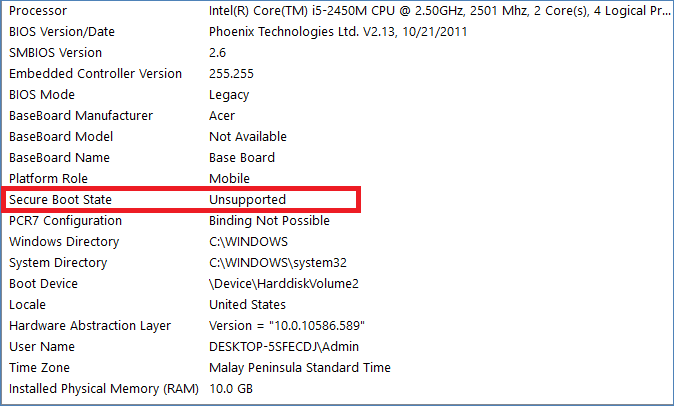
2단계. Boot Camp에서 Windows 파티션 생성
응용 프로그램 폴더 아래의 유틸리티 폴더에서 Boot Camp 지원을 시작합니다. 여기에서 Boot Camp를 처음 사용하는 경우 파티션 크기 설정과 같은 일부 설정을 지정해야 합니다.
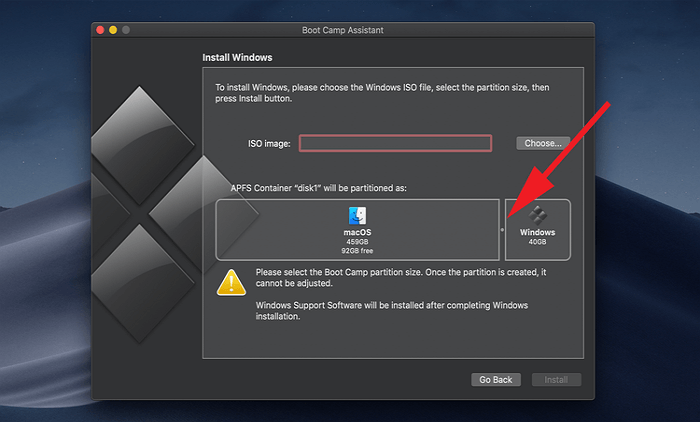
3단계. 파티션 포맷
Boot Camp 지원이 완료되면 Mac이 Windows 설치 프로그램으로 재시동됩니다. 설치 프로그램에서 Windows를 설치할 위치를 묻는 메시지가 표시되면 Boot Camp 파티션을 선택한 다음 포맷을 클릭합니다. 대부분 설치 프로그램은 Boot Camp 파티션을 자동으로 선택했습니다.
4단계. Windows 설치
Mac에 연결된 원치 않는 외부 장치의 플러그를 뽑고 다음을 클릭하여 Windows를 설치한 다음 화면의 지시를 따르기만 하면 됩니다.
5단계. Windows 드라이버 설치
설치가 완료되면 Mac이 Windows에서 시작되고 적합한 Windows 드라이버를 자동으로 다운로드합니다. 그러나 자동 드라이버 설치가 시작되지 않으면 Apple 웹 사이트에서 적합한 Windows 드라이버를 찾아 수동으로 다운로드할 수 있습니다.
6단계. Windows로 이중 부팅
이제 Mac을 재시동하고 부팅하는 동안 Alt 또는 Option 키를 누르고 Windows 파티션을 선택하십시오. 또한 Windows To Go USB 드라이브를 Mac의 Windows 환경에 연결합니다.
7단계. WTG USB를 Mac에 연결
Windows To Go USB 드라이브가 Mac에 연결되면 USB 드라이브의 Boot Camp 드라이버를 사용하여 USB 드라이브의 Windows OS에 복사합니다.
8단계. Boot Camp 드라이버 설치
모든 Mac 하드웨어용 Boot Camp 드라이버를 다운로드하여 설치하면 여기에서 작업이 완료됩니다.
Mac용 Windows To Go USB 드라이브를 만드는 쉬운 방법
Mac에서 Windows To Go를 사용하는 것은 Boot Camp 지원으로 가능할 수 있지만 상당히 기술적이고 시간이 많이 소요되는 방법입니다. 따라서 모든 사람이 이 방법을 사용할 수 있는 것은 아닙니다.
Mac용 Windows To Go USB - EaseUS OS2GO 를 만드는 쉬운 대안을 사용할 수 있으므로 걱정하지 마십시오 .
1단계. Windows 컴퓨터에 EaseUS OS2Go를 설치하면 시스템 드라이브의 사용 공간이 표시됩니다. 시스템 드라이브 사용 공간보다 큰 USB 드라이브를 연결합니다. 대상 USB 드라이브를 선택하고 다음을 클릭하여 계속합니다.
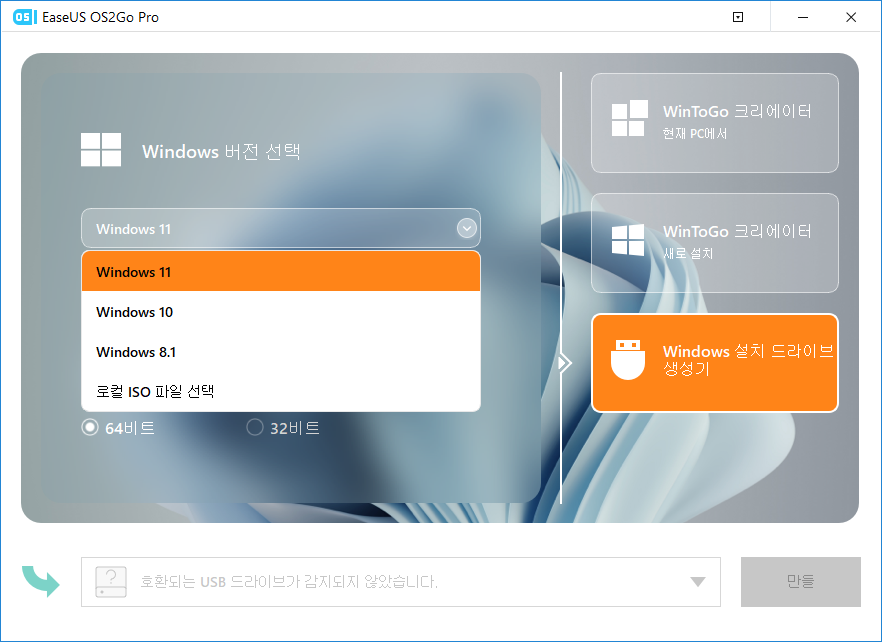
2단계. EaseUS OS2Go는 다음 작업을 수행하면 드라이브의 모든 데이터가 삭제됨을 알려줍니다. 중요한 데이터를 모두 백업했는지 확인하십시오. 계속하려면 계속 버튼을 클릭하세요.
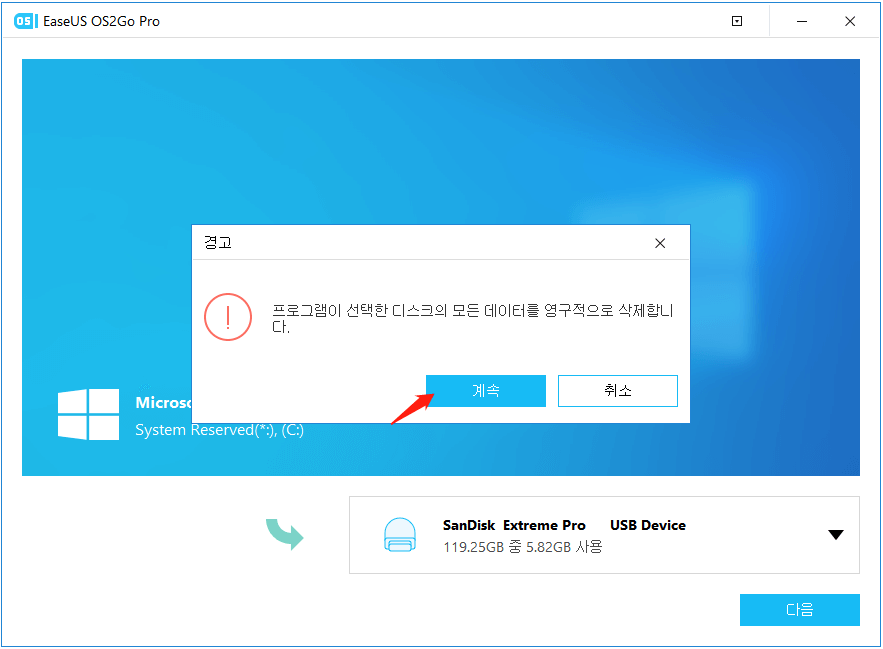
3단계 . 디스크 레이아웃을 조정합니다. 대상 드라이브의 기본 디스크 레이아웃은 리소스 드라이브와 정확히 동일합니다. 필요에 따라 레이아웃을 편집할 수도 있습니다. 솔리드 스테이트 드라이브를 Windows 부팅 드라이브로 사용하는 경우 옵션을 선택하십시오. 다음으로 진행을 클릭합니다.
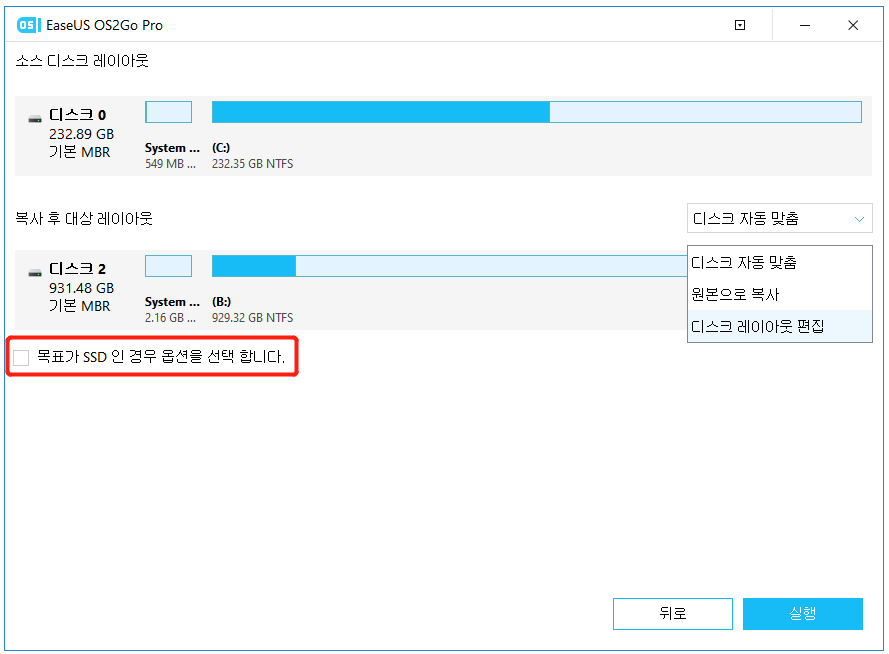
4단계. 그러면 EaseUS OS2Go가 휴대용 USB 드라이브 생성을 시작합니다. 일반적으로 OS 및 네트워크 상태에 따라 시간이 걸립니다. 진행률이 100%에 도달하면 USB 드라이브를 이제 부팅할 수 있습니다.
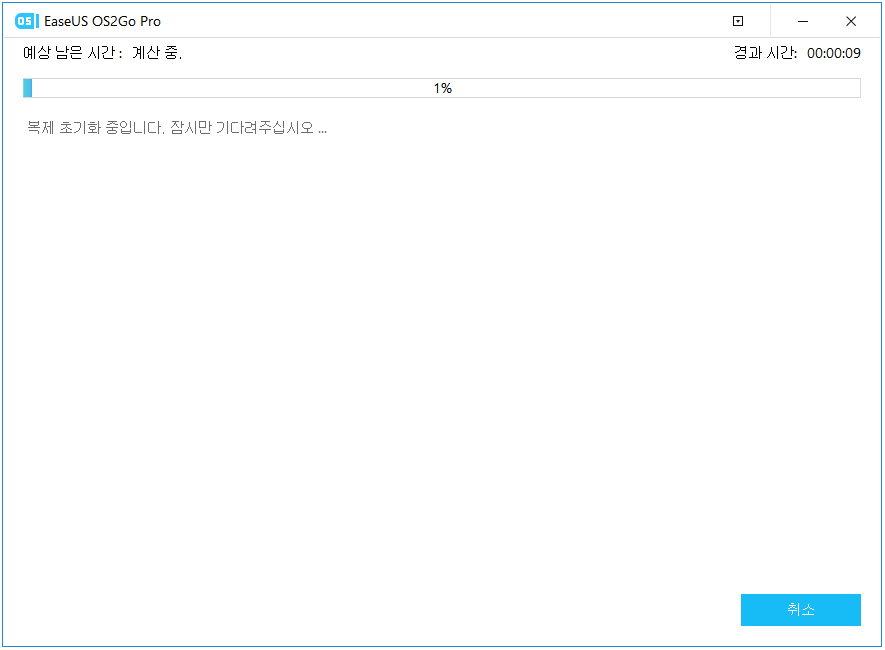
5단계. 휴대용 Windows USB를 삽입하고 Mac을 시작합니다. Option/Alt 키를 누릅니다. USB 드라이브에서 부팅하려면 노란색 EFI 부팅 아이콘을 선택합니다. 그런 다음 화면의 지시에 따라 Mac을 부팅합니다.
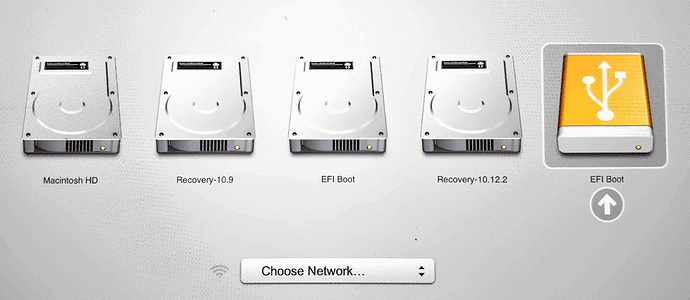
마무리
Windows To Go는 하드 드라이브의 공간을 차지하지 않고 Mac에서 Windows를 실행할 수 있는 완벽한 방법입니다. WTG USB 드라이브는 Mac에서 직접 사용할 수 없습니다. 따라서 대체 옵션인 Boot Camp 지원을 사용해야 합니다.
불행히도 Boot Camp 지원은 일부 사용자에게 너무 기술적이고 복잡합니다. 따라서 Mac에서 Windows To Go를 사용하는 가장 좋은 방법은 타사 도구인 EaseUS OS2GO입니다.
이 소프트웨어는 모든 최신 Windows 및 Mac 장치와 호환됩니다. 또한 번거로움 없이 Mac에서 모든 Windows 프로그램을 실행할 수 있습니다. 따라서 오늘 EaseUS OS2GO 무료 평가판을 확인하여 Mac용 WTG USB를 만들 수 있습니다!


